Windows 10 Disk Management: Obțineți ajutor complet în gestionarea discurilor
Publicat: 2021-04-15Dacă sunteți în căutarea unui ghid pentru gestionarea discurilor Windows 10, atunci acest articol vă va ajuta în fiecare aspect legat de acesta. Urmați articolul pentru a afla mai multe despre gestionarea discurilor în Windows 10.
Discul din sistem stochează toate datele, inclusiv fișierele, imaginile, videoclipurile și alte foldere esențiale. Pentru a păstra fișierele și folderele gestionate, trebuie să păstrați discul administrat. Cei mai mulți dintre voi s-ar putea să nu știți despre gestionarea discurilor, software-ul care vă poate ajuta la management și alte modalități cruciale care vă pot face gestionarea discului în Windows 10 ușoară. În acest articol, am împărtășit fiecare detaliu legat de gestionarea discurilor. Deci, fără alte întârzieri, să începem prin a înțelege mai întâi Ce este managementul discurilor.
Ce este managementul discurilor?
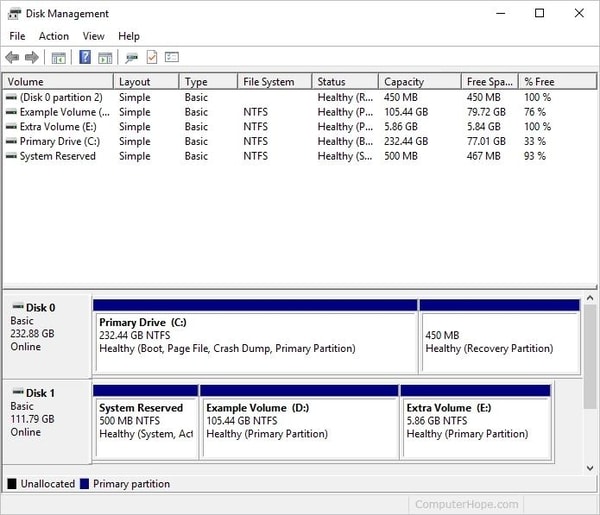
Managementul discurilor a fost introdus pentru prima dată în Windows XP de către Microsoft. Acest utilitar ajută utilizatorul să cunoască starea de sănătate și informațiile despre disc în detaliu. Folosind managementul discului, utilizatorul poate chiar crea sau șterge partiția. Mai mult, se pot observa aspectul, sistemul de fișiere, spațiul liber, tipul, capacitatea și alte detalii legate de disc.
Dacă nu știți cum puteți deschide gestionarea discurilor Windows 10, citiți următorul punct.
7 modalități de top de a deschide Gestionarea discurilor în Windows 10
Iată câteva dintre cele mai bune și mai simple moduri de a vă ajuta să deschideți gestionarea discurilor.
1. Deschideți Gestionarea discurilor utilizând meniul Acces rapid
Aceasta este o metodă foarte ușoară care poate fi folosită pentru deschiderea managementului discurilor. Urmați pașii menționați mai jos pentru a-l deschide.
- Faceți clic dreapta pe butonul de pornire din colțul din stânga jos al ecranului.
- După ce faceți clic pe el, va apărea un meniu.
- Din meniu, faceți clic pe opțiunea Disk Management pentru a deschide.
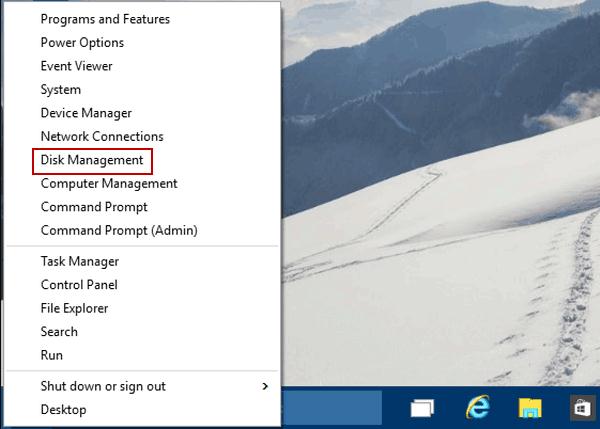
Citiți și: Cel mai bun software de analiză a spațiului pe disc pentru Windows
2. Deschideți Disk Management în Windows 10 utilizând Run
Comanda de rulare este foarte utilă în deschiderea fiecărui program al sistemului. Să aruncăm o privire la modul în care puteți deschide ferestrele de gestionare a discurilor Windows 10 folosind run.
- Apăsați împreună tasta „ Windows” + „R ” pentru a deschide comanda de rulare.
- În fereastră, tastați „ diskmgmt.msc ” în caseta de căutare.
- După ce l-ați tastat, faceți clic pe opțiunea „OK”.
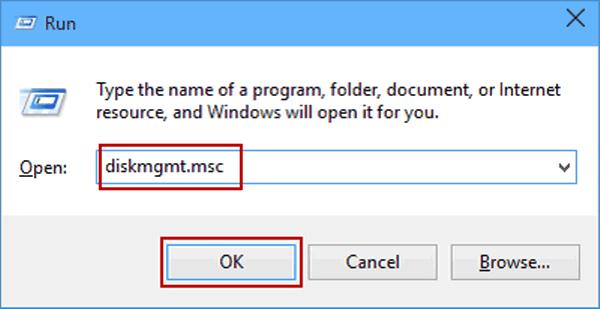
3. Deschideți Windows 10 Disk Management utilizând acest computer
Următoarea metodă de a deschide gestionarea discurilor este foarte ușoară, dar majoritatea dintre voi nu ați încercat această metodă. Pentru a cunoaște pașii, citiți mai jos.
- Pe desktop, faceți clic dreapta pe „Acest PC”.
- Va apărea un meniu cu diferite opțiuni.
- Faceți clic pe opțiunea „ Gestionați ”.
- Se va deschide o nouă fereastră de gestionare a computerului .
- În secțiunea de stocare, selectați opțiunea „ Gestionare disc ”.
4. Deschideți Gestionarea discurilor folosind Căutare
O altă metodă foarte ușoară care este foarte comună este deschiderea managementului discului.
- Faceți clic pe caseta de căutare din bara de activități.
- Introduceți managementul discului pe cutie.
- Va apărea o listă cu rezultatele căutării, alegeți opțiunea „ Creați și formatați partiții hard disk ”.

Citiți mai multe: Cel mai bun software de clonare a discurilor pentru Windows
5. Rulați Command în caseta de căutare pentru a deschide Gestionarea discurilor
Ați verificat deja metoda de deschidere a gestionării discurilor folosind comanda run. Este foarte asemănătoare cu acea metodă. Verificați mai jos pentru a ști cum.
- În caseta de căutare, tastați diskmgmt.msc .
- Din lista de opțiuni, faceți clic pe opțiunea ' diskmgmt '.
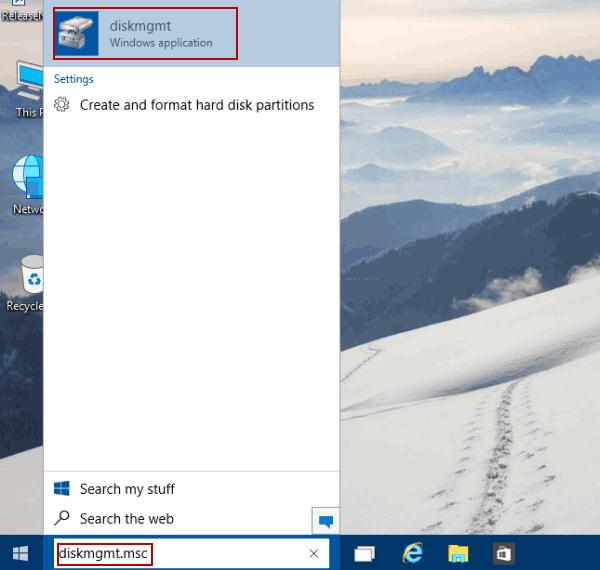
6. Deschideți Gestionarea discurilor folosind linia de comandă
Aceasta poate fi o metodă nouă pentru utilizatorii care nu știu despre promptul de comandă. Această metodă include și utilizarea comenzii de rulare.
- Deschideți „ Run Command ” apăsând împreună tasta „ Windows” + „R ”.
- În caseta de căutare a comenzii de rulare, introduceți „ cmd ” și apăsați OK.
- Va apărea o nouă fereastră de prompt de comandă.
- În fereastra de comandă introduceți „ diskmgmt ” și apăsați Enter.
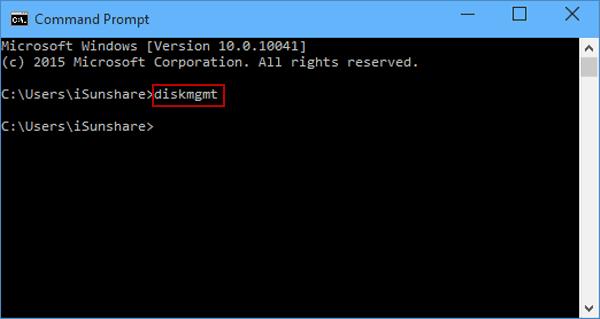
7. Deschideți Gestionarea discurilor din Windows 10 folosind PowerShell
Această metodă este foarte asemănătoare cu metoda promptului de comandă. Verificați mai jos pentru a afla cum să deschideți gestionarea discurilor folosind PowerShell.
- Căutați PowerShell în caseta de căutare.
- În fereastra PowerShell, tastați „ diskmgmt ” și apăsați pe Enter.
Acestea sunt cele mai bune 7 metode prin care puteți deschide cu ușurință gestionarea discurilor în laptop sau computer. Puteți alege metoda în funcție de preferințe.
Citiți mai multe: Cel mai bun software gratuit de gestionare a partițiilor pentru PC Windows
Cum se extinde partiția cu Windows 10 Disk Management?
În sistemul dvs., trebuie să fi văzut diferite nume de disc ca disc local C, disc local D și altele asemenea. Acestea sunt partiții de disc sau spațiu pe disc divizat, sunt create pentru a vă ajuta să stocați diferite fișiere într-o locație diferită.
Uneori, puteți simți că aveți nevoie de mai multe partiții pentru a stoca și organiza fișierele în mod eficient. Așadar, aici am menționat pașii pe care îi puteți folosi pentru a diviza sau a partiționa hard disk-ul cu ajutorul managementului discului în Windows 10.
Alegeți orice metodă din cele 7 metode enumerate mai sus și deschideți gestionarea discului. După aceea, urmați pașii de mai jos.
- După ce deschideți gestionarea discului Windows 10 , faceți clic dreapta pe discul pe care doriți să-l extindeți.
- Va apărea o nouă listă, din listă selectați opțiunea „ Extindere volum ”.
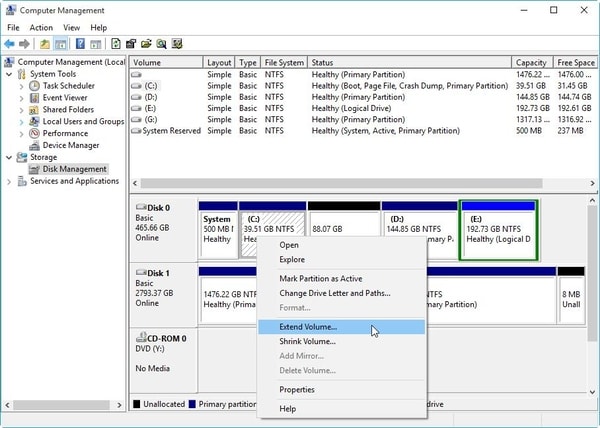
- Acum puteți trece cu ușurință înainte prin extinderea partiției discului. (Uneori puteți observa că opțiunea este inactivă. În acest caz, există spațiu nealocat contiguu.)
Cum să micșorezi un volum de bază în Windows 10 cu Gestionarea discurilor?
Dacă doriți să reduceți utilizarea unui singur disc, reducerea unui disc este cea mai bună opțiune pe care o puteți utiliza. Prin micșorarea dimensiunii discului, puteți restricționa cu ușurință fișierele pentru stocare și puteți face o altă partiție a spațiului rămas.

Există multe metode pe care le puteți folosi pentru a micșora volumul discului, puteți fie să utilizați software, fie să beneficiați de gestionarea discului în Windows 10, 8, 7 și versiuni mai vechi. Mai jos am enumerat pașii care pot fi utilizați pentru a micșora discul.
- Deschideți gestionarea discurilor Windows 10 folosind orice metodă enumerată mai sus.
- Din fereastra de gestionare a discului, selectați discul pe care doriți să îl micșorați și apoi faceți clic dreapta pe el.
- Va apărea un nou meniu, la fel cum a apărut în metoda anterioară.
- Faceți clic pe opțiunea „ Reducere volum ” și apoi urmați pașii de pe ecran.
Acesta este modul în care puteți micșora cu ușurință volumul discului folosind metoda implicită, în afară de aceasta, puteți chiar alege să utilizați software pentru același lucru. În timp ce alegeți software-ul, verificați oferta, deoarece există multe opțiuni disponibile care oferă caracteristici excelente la un preț foarte mic.
Citiți și: Cel mai bun software gratuit pentru imagini de disc
Cum se schimbă o literă Drive?
Literele de unitate sunt implicite și comune pe fiecare PC până când utilizatorul se schimbă. Sistemul atribuie numele unității în ordine alfabetică. Puteți schimba cu ușurință numele utilizând gestionarea discurilor Windows 10 și îl puteți numi așa cum doriți.
Urmați pașii menționați mai jos pentru a schimba cu ușurință numele unității cu ajutorul managementului discului în Windows 10.
- Deschideți managementul discului și faceți clic dreapta pe discul pe care doriți să îl redenumiți.
- Va apărea un nou meniu, selectați opțiunea „ Schimba litera și căile de unitate ” din meniu.
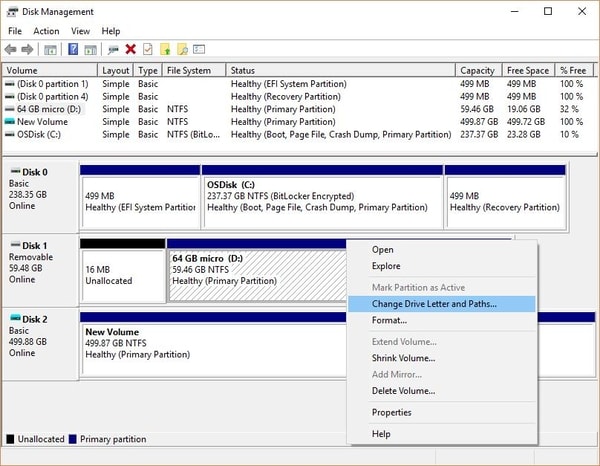
- Acum, selectați modificare dacă doriți să schimbați numele sau selectați adăugare dacă doriți să adăugați un nume pe un disc nou.
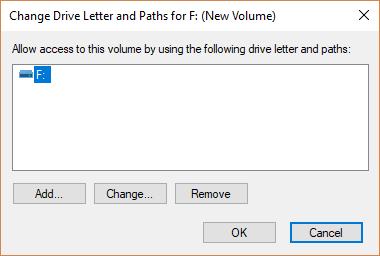
- După schimbarea numelui, selectați opțiunea „OK”.
Acesta este modul în care puteți schimba cu ușurință numele discului și puteți scăpa de acele nume implicite de disc. După pașii de mai sus, este posibil să întâlniți și o altă fereastră care spune „despre cum programele care se bazează pe litera driverului ar putea să nu ruleze corect”, Selectați opțiunea „Da”.
Acum că cunoașteți metode manuale pentru a modifica și ajusta setările legate de disc. În continuare, am enumerat software-ul care se poate ajusta automat și vă poate ajuta cu acest proces.
Top 3 cel mai bun software gratuit de gestionare a partițiilor pentru Windows
Gestionarea discului poate fi o sarcină grea pentru unii utilizatori, motiv pentru care există multe software-uri care pot fi folosite pentru a vă gestiona discul. Dacă aveți software-ul, vă puteți relaxa cu ușurință, deoarece software-ul va gestiona tot ceea ce are legătură cu discul, inclusiv partiția, micșorarea și altele.
Pentru a afla mai multe despre software, verificați lista.
1. Editor de partiții Niubi
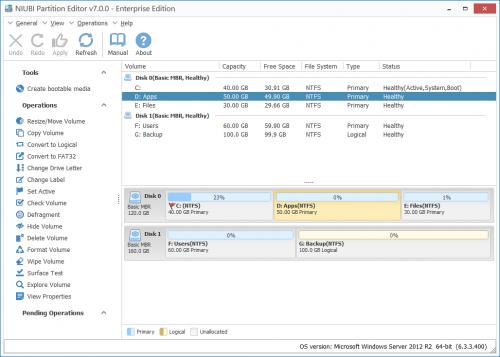
Niubi Partition Editor este un software grozav care ajută la gestionarea discurilor Windows 10, 8, 7 și versiunile anterioare. Folosind acest software puteți extinde, micșora și gestiona cu ușurință partiția discului, indiferent dacă aveți un hard disk extern sau un hard disk intern, acest software le poate gestiona cu ușurință.
Cea mai bună parte a software-ului este că funcționează foarte rapid, spre deosebire de alte software, nu trebuie să așteptați până când software-ul funcționează. În afară de aceste caracteristici, software-ul poate ajuta la optimizarea sistemului, clonarea și migrarea, conversia partiției discului și securitatea datelor.
Descarca
Citiți mai multe: Cel mai bun software de defragmentare de disc pentru Windows
2. Asistent Partition AOMEI
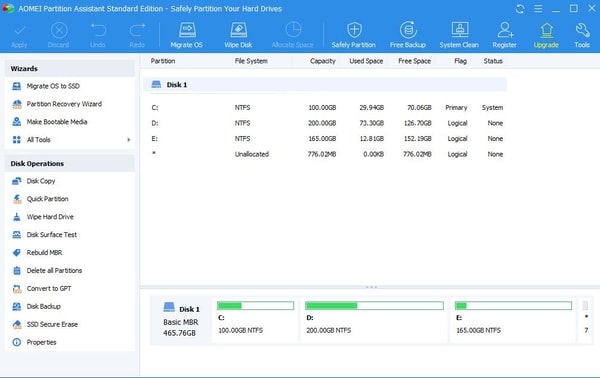
AOMEI Partition Assistant este un software gratuit care este conceput pentru a ajuta la gestionarea discurilor pentru Windows 10/8/7. Dacă doriți să utilizați acest software pentru uz personal sau acasă, atunci aceasta este cea mai bună opțiune disponibilă pe piață fără costuri. Chiar dacă doriți să faceți upgrade cu software-ul, puteți face acest lucru plătind o taxă de abonament.
Folosind software-ul, puteți redimensiona/muta cu ușurință partițiile, îmbina partițiile, clona discul, migrați sistemul de operare pe SSD, gestionarea discurilor Windows 10. Ștergeți partițiile, creați vrăjitori pentru CD-uri bootabile și multe altele. Cu compatibilitatea cu majoritatea sistemelor de operare Windows, aceasta este o alegere excelentă de făcut.
Descarca
3. Acronis Disk Director
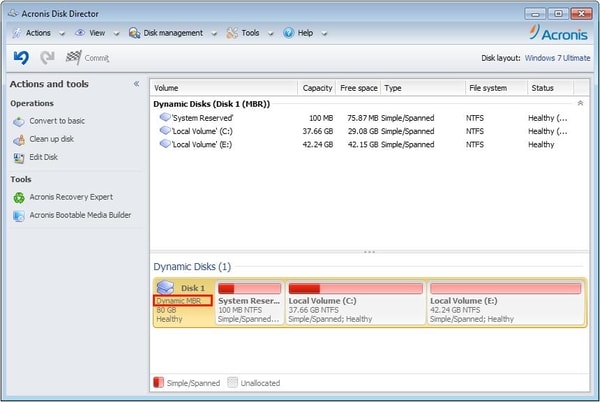
În cele din urmă, software-ul Acronis Disk Director este un software grozav care vă poate gestiona discul cu ușurință. Puteți efectua diverse funcții precum clonarea discului, editarea discului și gestionarea partițiilor cu acest software. Software-ul continuă să primească actualizări care îl îmbunătățesc.
În cea mai recentă actualizare, software-ul a primit funcții noi, cum ar fi suport hardware extins și acceptă hard disk-uri native 4K. Software-ul este compatibil cu aproape orice sistem de operare Windows. Mai mult, software-ul poate ajuta și la recuperarea partițiilor.
Descarca
Aceste trei sunt cele mai bune software-uri care vă pot ajuta în gestionarea discurilor în Windows 10. Puteți alege software-ul care vă îndeplinește cerințele.
Depanați gestionarea discurilor
Problemele și erorile pot fi observate în timpul utilizării gestionării discurilor Windows 10. Pentru a vă ajuta cu aceste probleme, am enumerat unele dintre cele mai bune și mai comune modalități de depanare. Pentru a afla mai multe despre ele, consultați lista de mai jos.
1. Dacă vă confruntați cu o problemă cu conexiunea la discul extern . În acest caz, trebuie să îl conectați înapoi, să selectați acțiunea și apoi să rescanați opțiunea de discuri . După ce rescanați discurile, problema va fi rezolvată și puteți conecta din nou discul cu ușurință.
2. Dacă discul este afișat offline atunci când este conectat la sistem. În acest caz, puteți pur și simplu să faceți clic dreapta pe opțiunea „i” și apoi din listă să selectați opțiunea online.
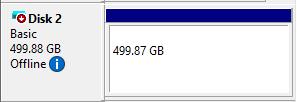
3. În afară de aceasta, problema poate fi cu hardware-ul pe care îl puteți remedia pur și simplu prin înlocuirea hardware-ului. Fie că este vorba despre cablu sau portul, puteți încerca să utilizați alte opțiuni pentru conectare.
Citește și: Cele mai bune 20 de programe gratuite de actualizare a driverelor pentru Windows 10, 8, 7 în 2021 [Actualizat]
Cuvinte finale: Windows 10 Disk Management: Obțineți ajutor complet în Disk Management
Mai sus am enumerat pașii și metodele pe care le puteți folosi pentru a deschide managementul discului, a partiționați pe disc, a micșora spațiul de pe disc și a altor software-uri pentru a gestiona discul. În afară de aceasta, am menționat și câteva modalități de depanare. Sperăm că v-am ajutat în rezolvarea îndoielilor legate de gestionarea discurilor. Dacă am lăsat ceva după tine. Spune-ne, le vom actualiza.
Întrebări frecvente (FAQ)
Care este cel mai bun software de gestionare a discurilor?
Niubi Partition Editor este cel mai bun software de gestionare a discurilor care vă poate ajuta cu ușurință să creați o partiție, să micșorați spațiul și să gestionați cu ușurință discul. Pentru a afla mai multe despre software, verificați lista de software menționată mai sus în articol.
Care este funcția managementului discurilor?
Gestionarea discurilor vă permite să efectuați diverse funcții pentru sarcini avansate de stocare. Puteți efectua cu ușurință o funcție care ajută la gestionarea discului în ceea ce privește stocarea, precum și sănătatea. În afară de asta, puteți verifica și alte funcții ale discului.
Care este scurtătura pentru gestionarea discurilor?
Faceți clic dreapta pe pictograma Windows din colțul din stânga jos al ecranului și selectați managementul discului din meniul care a apărut.
Care sunt diferitele instrumente de gestionare a discurilor?
Lista diferitelor instrumente de gestionare a discurilor include următoarele:
- Instrument de partiție
- Instrument de micșorare
- Redenumiți discul
- Extindeți partiția discului
- Gestionarea discurilor Windows 10 șterge partiția
- Formatarea discului
- Schimbați sistemul de fișiere al unui driver
Cum să ștergeți sau să formatați partiția în Windows 10?
Urmați pașii de mai jos pentru a șterge sau formata o partiție în gestionarea discurilor Windows 10:
- Deschideți managementul discurilor
- Faceți clic dreapta pe discul pe care doriți să îl ștergeți
- Din lista de opțiuni, selectați opțiunea de ștergere a volumului
- Va apărea o nouă fereastră care va cere permisiunea, faceți clic pe opțiunea „Da”.
Ce este Windows 10 Disk Management Recovery Partition?
Partiția de recuperare din Windows 10 funcționează în momentul defecțiunii sistemului. Ajută la recuperarea setărilor din fabrică ale sistemului de operare.
